Menetelmät suurten tiedostojen lähettämiseksi E -mailin avulla

- 2093
- 162
- Devin Crona
Kuinka monta kertaa se tapahtui sinulle? Yrität lähettää suuren tiedoston, jossa olet työskennellyt - esimerkiksi video tai esitys tai ehkä vain valokuva korkearesoluutiolla - kirjoittanut E -Mail. Mutta sähköpostisi palautuvat edelleen ”liian suurelle sijoitus” -virheelle, jota ei ole täytetty virheilmoituksella. Riippumatta siitä, kuinka monta kertaa yrität, palveluntarjoajasi ei yksinkertaisesti anna sinun lähettää suuria asiakirjoja. Kuinka lähettää suuri tiedosto e -mail: lla? Sijoituksen koon rajoitukset pakottivat ihmiset osoittamaan luovaa lähestymistapaa, ja niiden ratkaisuja käytetään nykyään, ja melko hyvin. Siksi seuraavan kerran, kun sinun on lähetettävä suuria asiakirjoja, kokeile yhtä näistä ohitusreitteistä.

Kuinka pakata suuret sähköpostitiedostot
Sähköpostirajoitusten voittamiseen on kaksi päälähestymistapaa: pakkaus ja kolmas -osapuolen isännöinti. Pakkaus - suorempi polku. Lähetät edelleen sähköpostiin sijoitetun tiedoston, mutta muuta vain tiedostomuotoa, jotta se olisi riittävän pieni sijoituksen koon rajoittamiseksi. Vain sinä ja henkilöllä, jolle lähetit kirjeen, on kopioita tiedostostasi. On olemassa useita laajasti käytettyjä puristusmuotoja, mutta yleisimmät ovat zip -asiakirjat. Käyttäjät voivat luoda zip-tiedostoja suurista lähdeasiakirjoista ja lähettää ne sähköpostitse. Pakkaustiedoston "purkamiseksi" takaisin alkuperäiseen muotoonsa menettämättä laatua, ZIP -arkiston vastaanottaja voi käyttää erityistä ohjelmistoa.
Jos haluat lähettää minkä tahansa painetiedoston E -mailin avulla, menettely on enemmän tai vähemmän sama. Se vaatii lähettäjän ja vastaanottajan käyttämään yhteensopivaa ohjelmistoa tarkasteltavana olevan tiedoston pakkaamiseen ja purkamiseen. Arkistoitujen tiedostojen E -Mailin lähettämisen väärän pakkausmuodon valinta voi aiheuttaa ongelmia tulevaisuudessa. Yksi tapa ratkaista tämä ongelma on monimuotoisen kompressorin/uuttolaitteen käyttö. Harkitse asiakirjojen pakkaus- ja lähettämisprosessia sähköpostitse Winzip-ohjelman avulla.
Kuinka pakata ja lähettää tiedostoja e -mailin avulla Winzipin avulla
Winzip -tuotteet tarjoavat useita tapoja lähettää ZIP -asiakirjat nopeasti ja helposti Mail -sijoitusten muodossa tai jakaa ne linkin muodossa. Winzip tarjoaa rakennetun postilaitoksen, jonka avulla voit käyttää winzip e -mail -toimintoja, vaikka sinulla ei olisi MAPI -postisovellusta. Winzip Courier tarjoaa yksinkertaisen tavan pakata investointeja painamalla "Lähetä" -painiketta tai heti tiedostojen liittämisen jälkeen. Kuriirin on tuettava Outlookia tai tuettua verkkokamerapalvelua, jota käytetään asennetun Internet -selaimen kanssa. Winzip Courierin kanssa säästät aikaa valmistella ja lähettää kirjeitä sijoituksilla. Ohjelman pääpiirteet:
- Pienennä E -mail -sijoitusten kokoa.
- Lähetä sähköpostit nopeammin.
- Tallenna vastaanottajien latausaika.
- Vähennä sähköpostin tallentamiseen tarvittavaa levytilan määrää.
- Vähennä sähköpostien luomiseen käytettyä aikaa.
- Vähemmän vaiheita sijoitusten puristamiseen ja lisäämiseen.
- Se toimii jo käyttämäsi Microsoft Outlook- ja Webcake Services -palvelun kanssa, mikä vähentää koulutuksen aikaa.
- Sijoitukset, jotka sisältävät luottamuksellisia tietoja AES-pohjaisten salasanojen avulla.
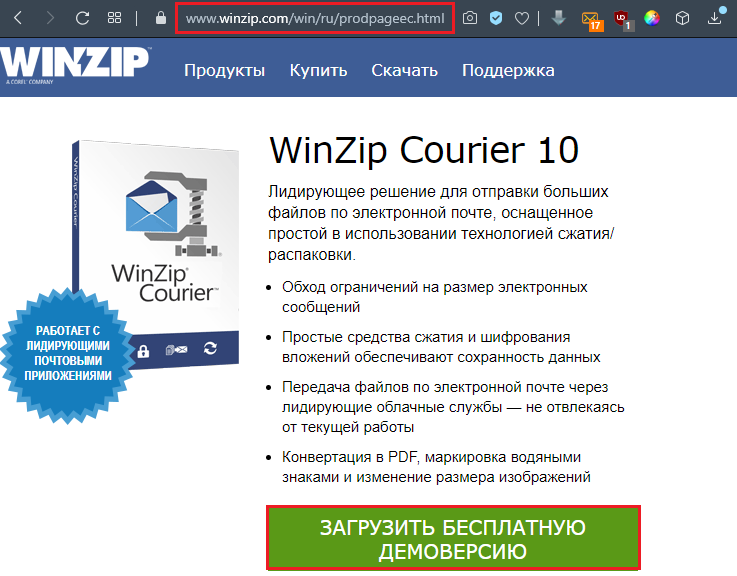
Winzip Courierin avulla voit lähettää zip -asiakirjoja, joiden koko ylittää sähköpostipalveluntarjoajan salliman koon. Ensin sinun on luotava tili ainakin yhdellä pilvipalvelulla. Sitten voit joko antaa kuriirin käyttää pilvipalvelua, kun zip -tiedostosi koko ylittää koon asetetun koon, tai voit käyttää "Liitä iso tiedosto" -painiketta. Jälkimmäinen vaihtoehto välttää virheen todennäköisyyden, joka voi tapahtua, jos käytät Microsoft Exchange -tapahtumaa ja sinulla on rajoitettu sijoitetun tiedoston koon rajoitus. Voit käyttää Winzip Courierin pilvipalveluiden kanssa, voit:
- Lähetä suuria asiakirjoja e -mail: lla. Koko riippuu siitä, käytätkö ilmaista tiliä vai tilauksen kirjanpito.
- Lähetä useita tiedostoja ja kansioita yhdessä turvallisessa zip -tiedostossa.
- Suojaa lähettämäsi asiakirjat luotettavalla AES -salauksella.
- Määritä muut muuntamisparametrit lisäturvallisuudelle tai vastaanottajan helpommaksi käyttöön.
- Työskentele suoraan E -mail -tilisi kanssa.
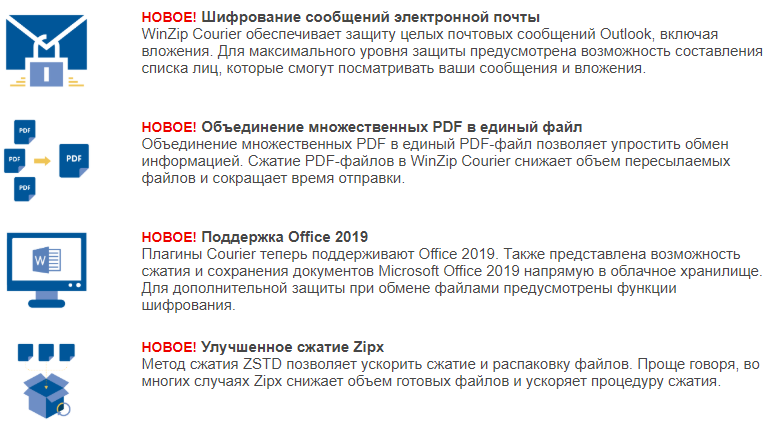
Winzip Courierin kanssa pilvipalveluun lataaminen toimii taustalla, jolloin voit jatkaa työskentelyä muiden sähköpostiviestien kanssa sen sijaan.
Kuinka pakata ja kiinnittää tiedostoja tai kansioita avoimesta kansio -ikkunasta
Piimata asiakirjat tai kansiot ja liittää ne uuteen sähköpostiviestiin avoimen kansio -ikkunasta napsauttamalla asiakirjat tai kansiot oikealla hiiren painikkeella ja valitse zip ja sähköposti WINZIP-alivalikossa kontekstivalikossa. Winzip puristaa valitut elementit väliaikaisessa zip -tiedostossa, luo uuden sähköpostiviestin ja liitä siihen zip -tiedosto. Sitten voit lähettää viestin normaalisti. Winzip poistaa väliaikaisen zip -tiedoston automaattisesti, kun sitä ei enää tarvita.
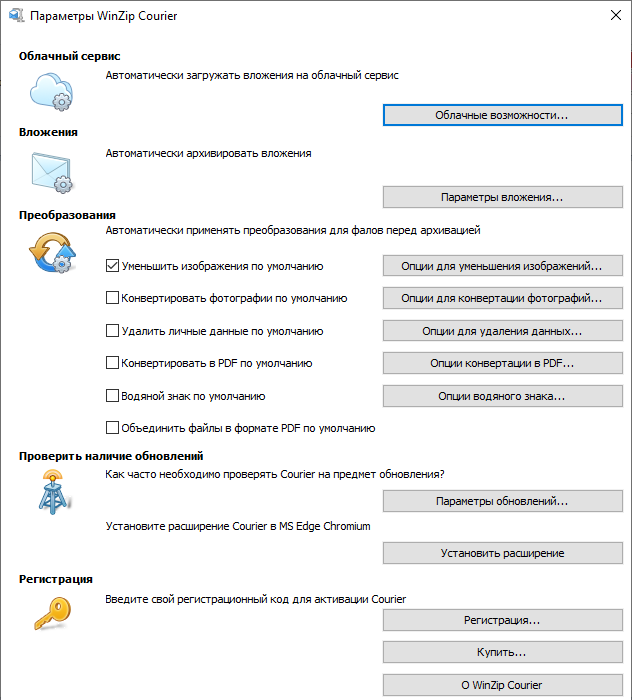
Kuinka pakata investointeja viestejä kirjoittaessasi
Tässä kuvattua tekniikkaa voidaan käyttää sijoitusten painettamiseen, kun piirtät viestejä Outlookin tai muiden ohjelmien avulla, joiden avulla voit liittää asiakirjoja käyttämällä tavanomaista Windows -tiedoston avausikkunan -valintaikkunaa. Tämä menetelmä ei vaadi MAPI-yhteensopivaa postiohjelmaa:
- Avaa valintaikkuna, jota yleensä käytät tiedostojen sijoittamiseen.
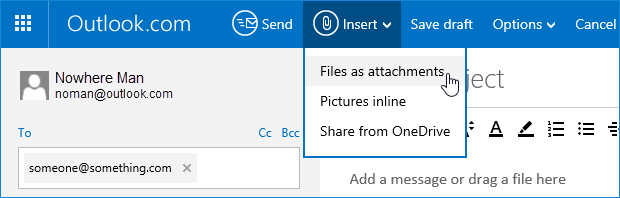
- Etsi tiedosto, johon haluat liittää.
- Napsauta tiedostoa oikealla hiiren painikkeella ja valitse "Lisää tiedostonimi .zip "kontekstuaalisesta valikosta Winzip.
- Napsauta uutta zip -tiedostoa valitaksesi sen.
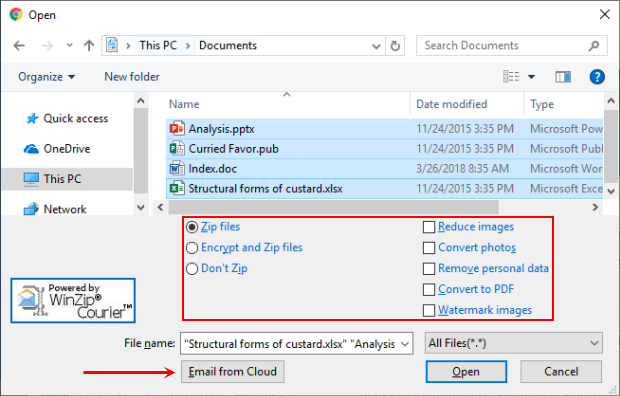
- Napsauta Avaa tai lisää liittääksesi zip -tiedoston.
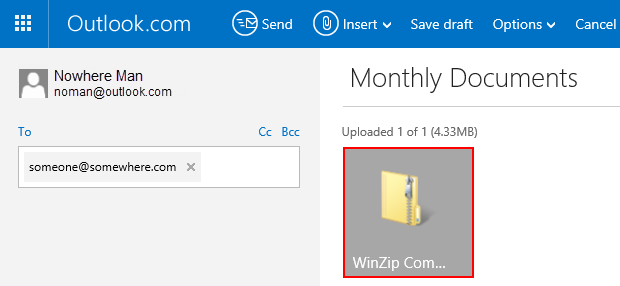
Kuinka lähettää post Zip -tiedosto suoraan Winzipille
Jos oletusarvoisesti käytetty sähköpostiohjelma on yhteensopiva MAPI: n kanssa tai Winzip on määrittänyt sinut käyttämään rakennettua postilaatikkoa, voit lähettää zip -tiedoston auki nykyisessä hetkessä jättämättä Winzip. Napsauta "sähköposti" "Action" -paneelissa "sähköposti". Jos sähköpostiohjelmasi ei ole käynnissä, se avautuu automaattisesti. XP-käyttäjien on valittava "Lähetä vastaanottaja postitse" (zip ja sähköposti) "Tiedosto" -valikosta.
Winzip Cloud Services -palvelun käyttäminen tiedostojen vaihtamiseen
Winzipin avulla voit jakaa zip -tiedostoja viittauksena pilvipalveluun. Ensin sinun on luotava tili ainakin yhdellä pilvipalvelulla ja määritettävä Winzip käyttämään sitä. Sitten, kun käytät yhtä Winzip-sähköpostitoiminnoista, esimerkiksi zip ja sähköposti, jos zip-tiedosto saavuttaa asennetun kynnyskoon, se ladataan kirjanpito-pilvipalveluosi ja linkki zip-tiedostoosi sijoitetaan viestiin. Jos sinulla on Winzip, määritetty käyttämään rakennettua postilaatikkoa, sinulla on mahdollisuus napsauttaa "Liitä" -painiketta. Tämän avulla voit vaihtaa zip -tiedostoja, joiden koko on pienempi kuin viritetty kokoinen kynnysarvo. Lisäksi voit napsauttaa hiiren oikeaa painiketta mitä tahansa itsekappari-zip-tiedostoa ja valita sähköpostitiedostonimi.Exe winzip -kontekstivalikosta. Itsekappari ZIP-tiedosto ladataan tilillesi pilvipalvelusta.
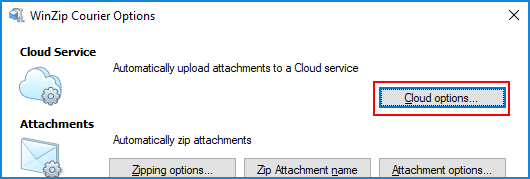
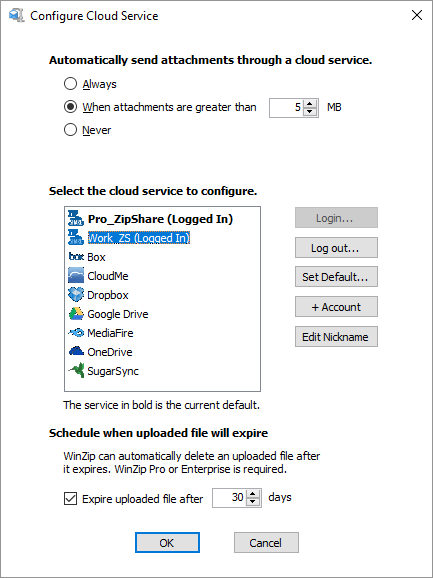
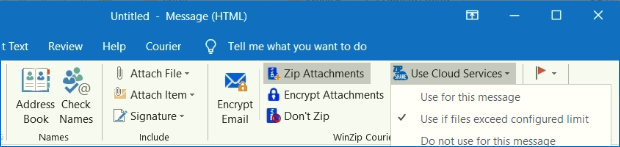
Alkaen Winzip 22: sta.5, Windows 10: n käyttäjille on myös mahdollista jakaa Windows Charmsin avulla. Sinulla pitäisi olla tuettu pilvipalvelu Winzipissä. Sitten, kun painat Windows Charmsia, tiedosto ladataan pilvipalveluun ja linkki kopioidaan vaihtopuskuriin. Näitä ovat rakennet. Joidenkin vaalien varalta voi olla tarpeen asentaa sopiva sovellus Microsoft Storesta.
Kuinka siirtää suuri tiedosto Gmailin kautta
Postituslaatikoissa on tänään säilyttävät ja hyväksyvät viestejä useilla Gt: llä liitteenä olevissa asiakirjoissa. Sähköposti itsessään on ajoneuvo, se on myös suunniteltu siirtämään suuria tiedostoja Internetin kautta. Tiedostojen lähettäminen E -mail ei kuitenkaan ole kovin tehokas, ja mikä tahansa postipalvelin voi hylätä postin, joka ylittää tietyn - mahdollisesti hyvin rajoitetun - koon.
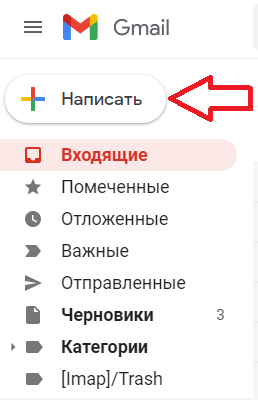
Sähköposti ja tiedostojen lähetyspalvelut
Tiedostopalvelujen lähettäminen, jotka tarjoavat asiakirjan lataajalle Internetistä (tai FTP: n kautta), ja yhteiset työsivustot, joiden avulla vastaanottajat voivat lähettää tiedoston, muokata ja kommentoida niitä ovat luotettavampi keino siirtää ja käyttää suuria tiedostoja. Pääsääntöisesti ne ovat myös tilaa vieviä käyttöä kuin pelkästään sähköposti -sijoituksen lähettäminen. Esimerkiksi Google Drive integroituu hyvin Gmailiin. Tiedostojen lähettäminen Google Driven kautta suoraan Gmailista on hyvin samanlainen kuin sijoituksen lisääminen ja melkein sama yksinkertainen. 25 Mt: n sijasta asiakirjoissa voi olla enintään 10 Gt, ja voit myös valita luvat yleisille tiedostoille. Tiedoston lähettäminen (enintään 10 Gt kooltaan) Google -levylle ja helppo jakaa se e -mail: lla Gmailissa:
- Vedä hiiren osoitin "liitä tiedostot" -painike (tai "+" merkki), kun luodaan viesti Gmailissa.
- Valitse Aseta asiakirjat levyn avulla.
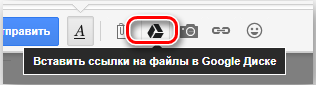
- Siirry latausvälilehteen.
- Tyhjennä tiedosto (tai useita) tietokoneeltasi ja vedä se erityiseen ikkunaan.
- Jos et näe "Piirrä asiakirjoja täältä", napsauta "Valitse tiedostot tietokoneellasi".
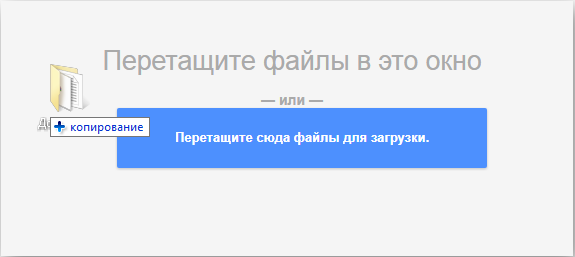
- Jos olet jo ladannut tiedostoja, napsauta Lisää muita tiedostoja.
- Korosta kaikki ladattavat asiakirjat.
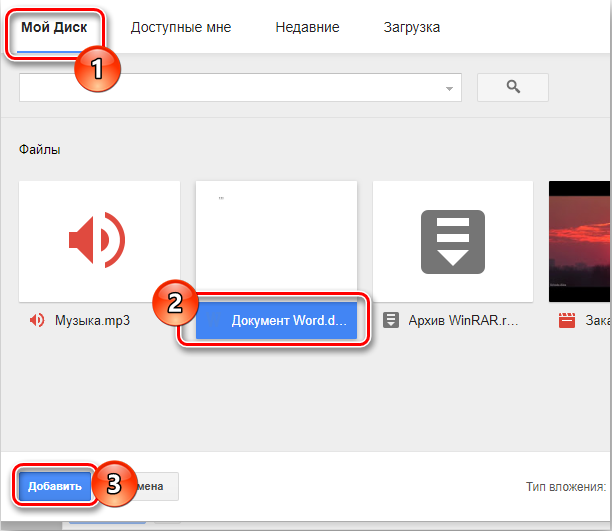
- Napsauta auki ja lataa sitten.
Tiedoston (tai tiedostojen) lähettäminen Google -levytilillesi:
- Siirry luokkaan "minun levy".
- Korosta kaikki asiakirjat, jotka haluat jakaa E -mailin mukaan, jotta ne merkitään.
- Löydä asiakirjoja hakua ja tunnisteita.
- Napsauta insertti.
Jos yhtä tai useampaa viestiin lisättyjä asiakirjoja ei ole vielä siirretty Google Drivelle kaikille E -mail -vastaanottajille napsautuksen jälkeen: Lähetä:
- Voit lähettää linkin, jonka avulla voit tarkastella, mutta ei muokata tai kommentoida Google -levyn asiakirjoja, varmista, että olet valinnut halutun parametrin.
- Jos haluat lähettää linkin mahdollisuuteen muokata ja kommentoida Google -levyä, varmista, että asetukset on valittu "voidaan muokata".
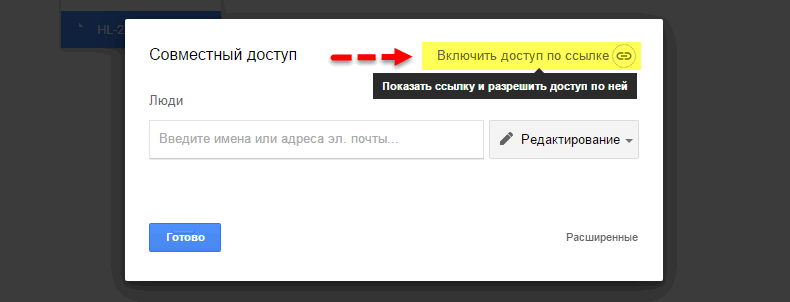
- Linkin, jonka avulla kuka tahansa voi tarkastella ja kommentoida, mutta ei muokata Google -levyn asiakirjoja, varmista, että kommentointi on valittu lähetysasetuksissa.
- Napsauta ylimääräisiä parametreja, jotka tarjoavat yleisen pääsyn asiakirjoihin vain vastaanottajille (eikä niille, jotka käyttävät linkkiä käyttävät) Google -levyn kirjanpidon Gmail (tai Google) kautta ja varmista, että osiossa ”Muuta näiden tiedostojen jakamista koskevaa menetelmää levyllä "" Tämän kirjeen vastaanottajat ". Varmista, että kaikki vastaanottajat voivat tarkastella, mutta ei muokata tai kommentoida Google -levyn tiedostoja, varmista, että vastaanottajat valitaan "voidaan katsella". Jotta kaikki vastaanottajat voivat muokata ja kommentoida Google -levytiedostoja, varmista, että vastaava kytkin on mukana.
- Napsauta "Jaa ja lähetä".
Gmail antaa sinun mennä toiselle tavalla: Google -levyn tavanomaisten posti -sijoitusten tallentamisen tallentaminen yleensä yksi hiiren napsautuksella.
Kuinka siirtää suuri tiedosto Yandexin kautta
Kun lähetät suuren tiedoston e -mail: lla, sinun on huolehdittava siitä, ettei koon rajoituksia ylitä. Yandexin kanssa.Postitse on erilainen. Huolimatta tiedoston koon rajasta (vain 30 mb) yhdessä kirjaimessa, jos ylität kokorajan, Yandex.Mail lataa tiedosto automaattisesti Yandexiin.Levy (Built -in Cloud Storage) ja antaa sinun jakaa latauksen linkin avulla asiakirjaan.

Toisaalta, kun saat tiedoston liitteen tilisi Yandex.Mail, saat mahdollisuuden tallentaa tiedosto suoraan Yandexiin.Levy. Yandex.Postilla on melkein kaikki mitä käyttäjä odottaa postipalvelusta - tehokkaasta verkkosovelluksesta, mobiilisovelluksista, IMAP/POP Access- ja rajoittamattomaan tallennustilaan.
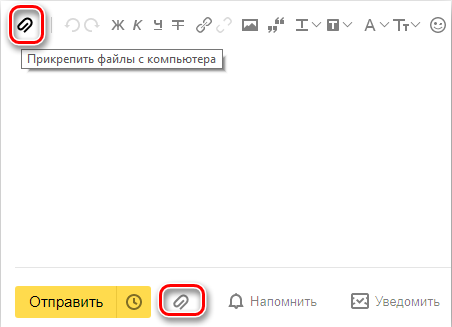
Palvelun edut:
- Palvelun avulla käyttäjät voivat helposti suunnitella postia ja vastaanottaa muistutuksia.
- Yandex antaa sinun helposti ja etsiä vain samanlaisia kirjaimia aiheiden ja yhteystietojen avulla.
- Yandexin ehdottama rajoittamaton varastointi.Posti on toinen suuri etu.
- Kyky käyttää IMAP/POP: tä antaa sinun päästä helposti Yandexiin.Posti postilaitoksen kautta tietokoneella ja mobiilisovelluksella.
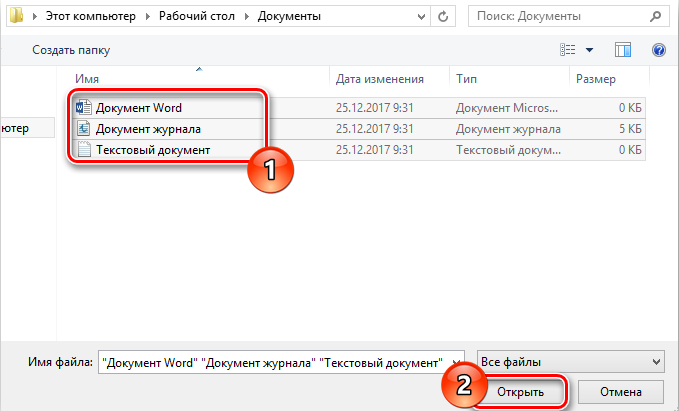
Palvelun ominaisuudet:
- Yandex tarjoaa ilmaisen postipalvelun rajoittamattomalla määrällä muistia, joka alkaa 10 Gt: sta ja kasvaa 1 Gt: iin kerrallaan, kun raja saavuttaa.
- Ihannetapauksessa sekä POP: lle että IMAP: lle, käyttäjä voi helposti määrittää tilinsä Yandex -tilin.Viestien lähettäminen E -mailin asiakkaassa työpöydällä ja mobiilisovelluksessa.
- Asetuksissa "Yandex.Mail "Aiheet ovat saatavilla, joten voit määrittää tilisi mieltymysten mukaisesti.
- Suurten tiedostojen siirto suoritetaan parilla napsautuksella.
- Posti sisältää RSS-lukijan. Vaikka RSS -kanavien lukuohjelma toimii erikseen sähköpostista, siinä ei oteta huomioon uutisia, kuten sähköpostit.
- Käyttäjä voi käyttää Yandexiä.Lähetä Safe SSL/TLS -yhteyksien kautta ja tarkista se vilpillisen käytön tai toimien varalta. Voit myös jättää postitusasiakkaat etäyhteyden avulla web -käyttöliittymän avulla.
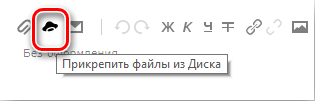
- Posti voi siirtää sähköposteja IMAP- ja POP Mail -asiakkaista, ja käyttäjät voivat lähettää sähköposteja Yandex -tilinsä kautta tai verkkoliittymän kautta.
- Yandexissa.Mail on rakennettu kääntäjä, joka auttaa sinua lukemaan ja lähettämään sähköposteja eri kielillä.
- Voit lähettää suuren tiedoston Yandex -tililtäsi.Posti integroimalla Yandex.Levy. Jotkut yleisistä asiakirjoista, joita voidaan tarkastella Yandexissä.Posti, tämä on PDF, XLS, RTF, DOC ja PPT.
- Jos lähetit sähköpostin tililtäsi Yandex.Posti, mutta et ole saanut oikea -aikainen vastausta (5 päivän kuluessa), voit tehdä tilisi Yandex -tilin.Mail muistutti sinua tällaisista kirjeistä.
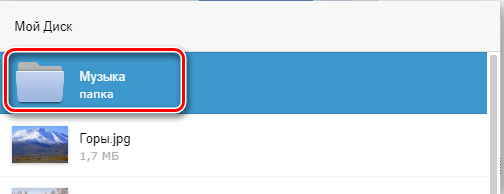
- Posti voi antaa ilmoituksia DSN -toimituksesta lähettämiesi kirjeiden kanssa.
- Yandexissa.Tärkeimmät yhdistelmät ovat saatavilla postitse, mikä lisää merkittävästi käytön mukavuutta.
- Yandexin mukaan.Postitus voit myös määrittää tietyt tehtävät automaattisesti. Tähän sisältyy kirjeiden lähettäminen toiseen osoitteeseen, kirjeiden poistaminen, yhteystietojen vienti, automaattinen vastaus kirjeisiin jne. D.
- Voit tallentaa sähköposteja malleina käytettäväksi tulevissa viesteissä.
- Voit suunnitella sähköpostien automaattisen toimittamisen tiettyyn päivämäärään ja aikaan.
- Kutsujen, toiveiden tai tervehdyksen lähettäminen tilisi kautta Yandexille.Mail, voit käyttää rakennettuja elektronisia kortteja.
- Suzite hakualue tarran, tilan, kansioiden, päivämäärän ja kentän (esimerkiksi aihe tai lähettäjän) mukaisesti ja löydä sähköpostisi nopeammin.
- Sen sijaan, että tallentaisit sähköposteja yhteen kansioon, voit järjestää ne erillisissä kansioissa ja merkinnöissä mieltymysten mukaisesti.
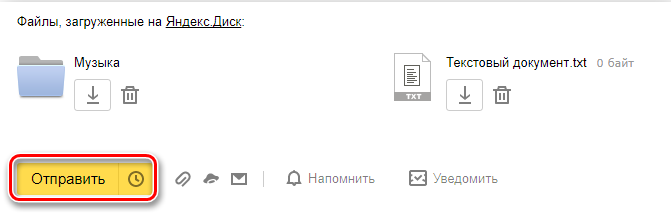
Postilla on rakennettua virustorjuntaohjelmistoa, joka suojaa tiliäsi tarkistamalla saapuvat sähköpostit ja suodattamalla sähköpostia pääsemästä postilaatikkoosi. Palvelulla on myös tehtäväpäällikkö.
Kuinka siirtää suuri tiedosto postitse.rulla
Suuren tiedoston lähettäminen postin kautta.RU koostuu sen ladata erityistä asiakaspalvelua. Joten seuraa seuraavia toimintoja suuren asiakirjan siirtämiseksi:
- Siirry tiedostojen osoitteeseen.Posti.Ru - Palvelun avulla voit lähettää suuria tiedostoja kaikille käyttäjille.
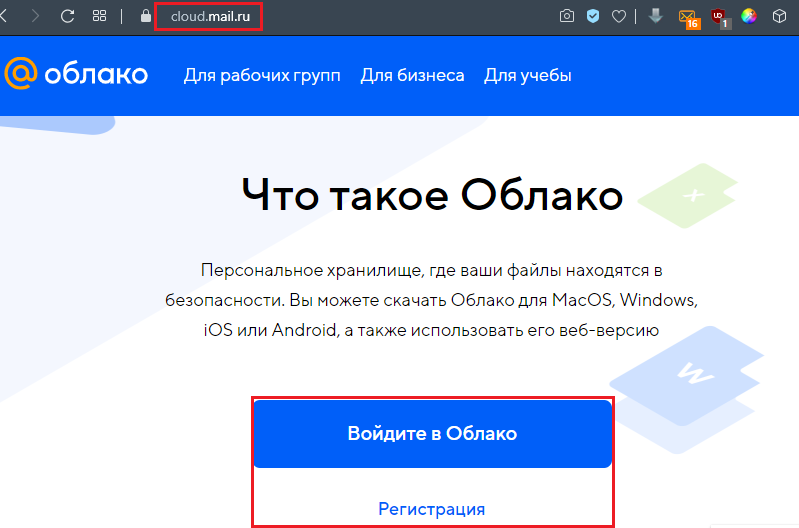
- Etsi "Lähetä tiedosto" -painike ja paina sitä.
- Tietokoneesi asiakirjojen valintaikkuna avautuu. Valitse oikea ja napsauta "Avaa" -painiketta.
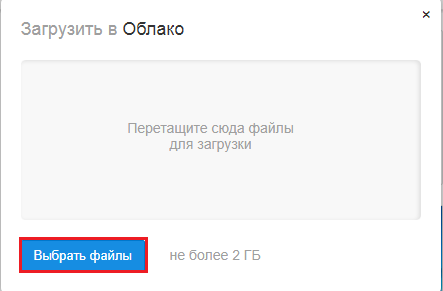
- Paina "Lataa tiedosto" -painiketta.
- Asiakirjan lataamisen jälkeen "Get Link" -painike tulee näkyviin - napsauta sitä.
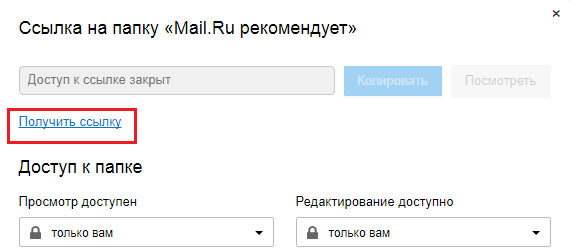
- Kopioi tuloksena oleva linkki ja lähetä vastaanottajalle.
Linkin ylittämisen jälkeen viestin vastaanottaja siirtyy Files -palvelun suuren asiakirjan lataussivulle.Posti.rulla. Valmis!
Kolmas -osan tiedostonsiirtopalvelut
Vaihtoehtona yllä oleville menetelmille voit käyttää yhtä suurten tiedostojen kolmannesta osapuolen lähetyspalveluista. Harkitse niistä suosituimpia yksityiskohtaisemmin.
FTP
Vaikka FTP (tiedostonsiirtoprotokolla) voi olla melko vanha verrattuna pilvipalveluihin, kuten Dropbox ja Google Drive, tämä on edelleen yksi luotettavimmista tavoista ladata ja ladata tiedostoja. Kaikki käyttöjärjestelmät tukevat FTP: tä, ja on olemassa monia verkkosivustoja ja ylärakenteita, jotka tukevat lataamista ja lataamista selaimesta, esimerkiksi FireFTP. Windows- ja Mac-käyttäjät voivat myös käyttää FTP CyberDuck FTP-Client PC: tä. Menetelmän ainoa haitta on, että tarvitset pääsyä etäpalvelimeen (esimerkiksi web -hosting). Monet yritykset, kuten DriveHQ, tarjoavat vähän ilmaista säilytystilaa (1 Gt), ja hinnat voivat hyvinkin eroa pilvivarastojen toimittajista.
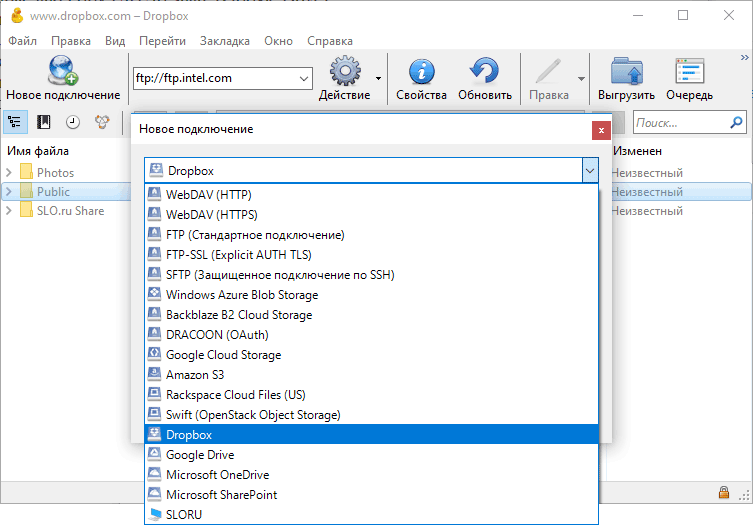
Mediapalo
Rekisteröi ilmainen tili ja saat 10 Gt muistia. Yhdistä Facebook- ja Twitter -tilisi, asenna mobiilisovellus ja kutsu ystäviä saamaan jopa 40 Gt bonustilaa. Voit ladata asiakirjat suoraan tietokoneeltasi tai Internetistä ja luoda linkin, jonka avulla muut käyttäjät voivat ladata asiakirjoja MediaFire -verkkosivustolta. Maksetut tilaukset alkavat 3,75 dollarilla. kuukaudessa ja sisällytä 1 TB levytilaa, melko rajoitus 20 Gt / tiedostomitat, ja poista myös ärsyttävät captchat ja mainonta. Toinen kätevä premium -toiminto on kertakäyttöiset linkit, jotka takaavat, että heti kun vastaanottaja lataa asiakirjojasi, ne eivät enää ole käytettävissä.
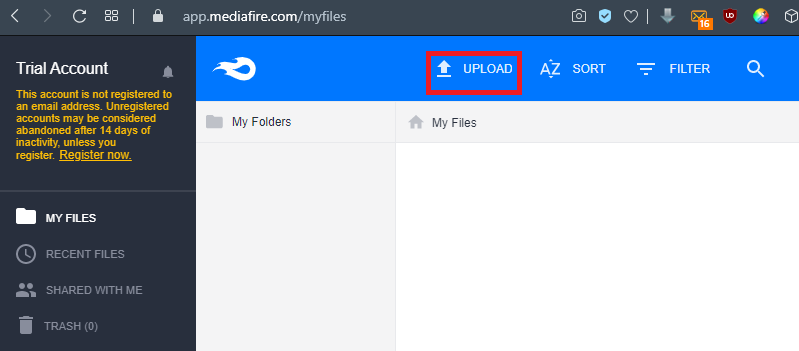
Häipyä
Highail (aikaisempi Yousendit) luotiin yrityskäyttäjille. Rekisteröinnin jälkeen voit luoda erityisiä kuvia erilaisille tiedostoille ja projekteille, joita voit jakaa muiden kanssa. Kätevää toimintoa "pippointit" voidaan jopa käyttää asiakirjojen muistiinpanojen tallentamiseen, kun sinä ja muut työskentelevät niiden kanssa. Highail -ilmainen valonversio antaa sinun vaihtaa jopa 100 Mt -tiedostoja koon. Pro -tilaus on saatavana 12 dollarista kuukaudessa, ja se sisältää rajoittamattomat työtilat ja tiedostotuen jopa 25 Gt. Ei myöskään ole rajoituksia ihmisille, jotka voivat käyttää tiedostoa milloin tahansa.
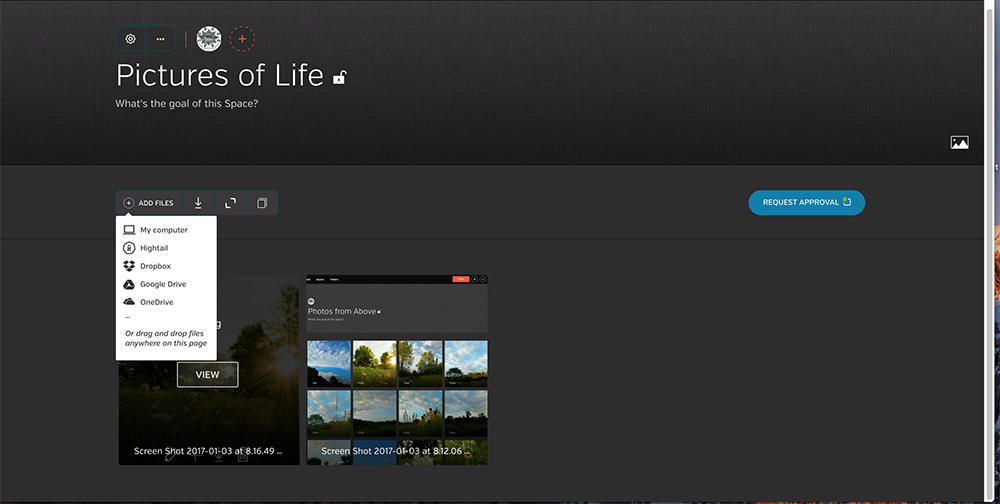
Kisko
Wetransfer - Yksi yksinkertaisimmista palveluista Exchange -tiedostoille. Muutama hiiren napsautus, ja verkkosivusto lähettää sinulle automaattisesti asiakirjoja, ja ne ovat ladattavissa seitsemän päivän kuluessa. Kaikki on käyttäjälle erittäin kätevää, askel -askelmestarella, joka johtaa sinut latausprosessin kautta. 12 dollaria kuukaudessa tai 120 dollaria vuodessa voit siirtyä Wetransfer Plus -sovellukseen, jonka avulla voit siirtää samanaikaisesti jopa 20 Gt tiedostoja ja tarjoaa 100 Gt muistia. Sinulla on myös mahdollisuus asentaa salasana tiedostojen lataamiseen - plus voit määrittää taustan ja sähköpostin, jos haluat.
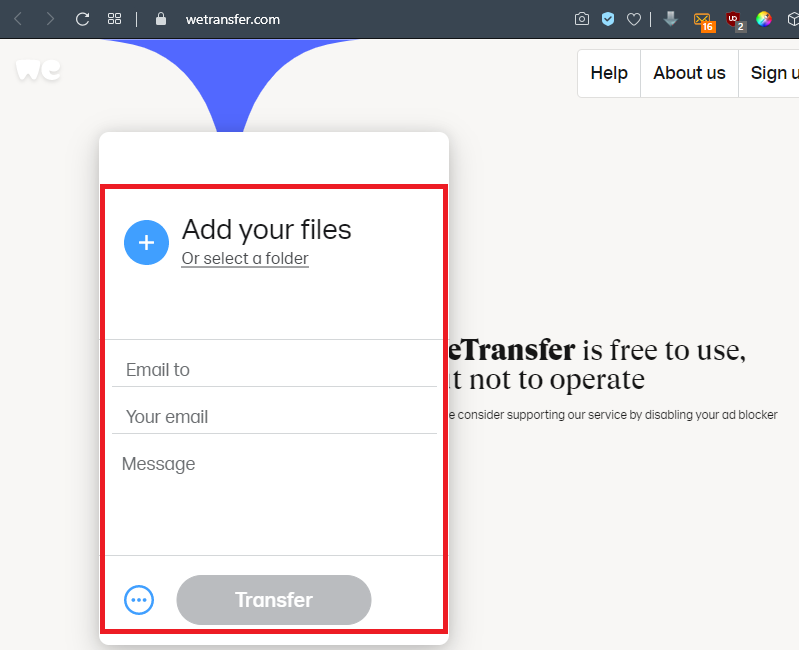
Resilio -synkronointi
Aikaisemmin BitTorrent Sync, tämä kätevä apuohjelma käyttää BitTorrent -protokollaa - suunniteltu erityisesti vaihtamaan suuria tiedostoja asiakirjojen synkronointiin suoraan laitteiden välillä. Tätä yhdistävää yhteyttä voidaan käyttää kahteen tai useampaan laitteeseen, kuten puhelin- ja työpöytätietokoneeseen. Resilio Sync tukee myös suojattujen linkkien luomista, joiden avulla yhteystiedot voivat ladata asiakirjoja kansioistasi. Tämä tarkoittaa tietysti sitä, että laitteesi tulisi kytkeä verkkoon niin, että heillä on pääsy siihen. Itse ohjelmisto tarjotaan ilmaiseksi, eikä siirtämäsi tiedon määrää ole rajoituksia.
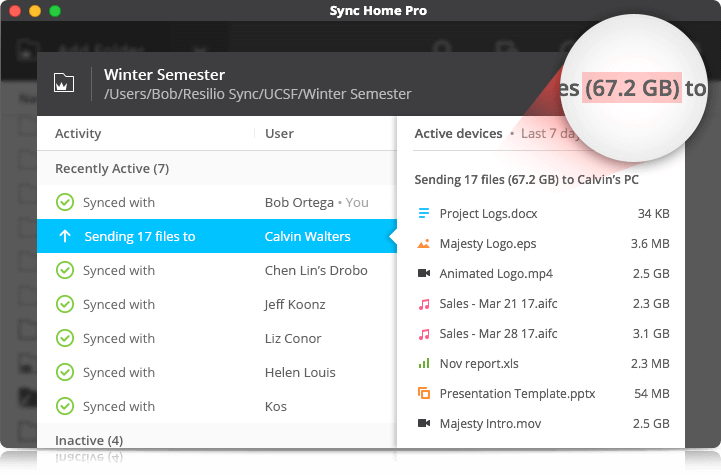
Adobe Send & Track
Lähetä ja radan avulla voit käyttää Adobe -verkkosivustoa tai Acrobat Reader -sovellusta vaihtaaksesi suuria tiedostoja useiden vastaanottajien kanssa riippumatta siitä, mitä laitetta käytät (olipa kyse sitten puhelimesta tai tietokoneesta). Ei rajoituksia lähettämäsi tiedostojen määrästä tai koosta, mutta palvelu ei ole ilmainen ja maksaa sinulle 20 dollaria vuodessa,. On myös rajoituksia, joille asiakirjat voidaan lähettää - esimerkiksi 7 -zip -arkistot eivät ole sallittuja. Yksi hyödyllisimmistä toiminnoista tässä on seuranta, jonka avulla voit selvästi nähdä, onko asiakirja auki vai ei.
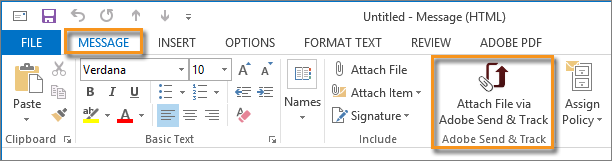
Lähettää
Lähetä missä tahansa on saatavana melkein mille. Tiedostonvaihtopalvelu on saatavana verkkosovelluksen muodossa osoitteessa https: // lähettämällä-missä tahansa.Com, Chrome -selaimen laajennuksena, mobiilisovelluksena Androidille ja iOS: lle ja ladattuna Windowsin ja macOS: n ohjelmistona. Siellä on myös versioita Linuxille ja Amazon Kindlelle, samoin kuin WordPressin ja Outlookin laajennukset. Selaimen widget antaa sinun vaihtaa jopa 4 Gt. Tämän pitäisi olla enemmän kuin tarpeeksi kaikille, paitsi suurimmat 4K -videotiedostot.
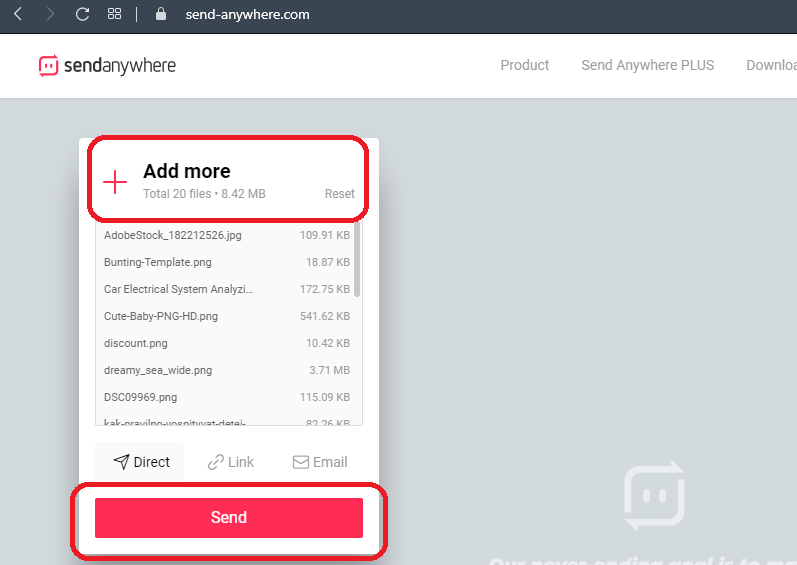
Tippulaatikko
Rekisteröidy tähän pilvitallennuspalveluun, ja kaikki Dropbox -kansioon siirretyt asiakirjat voidaan julkaista verkkolinkin kautta. Joissakin käyttöjärjestelmissä voit tehdä tämän napsauttamalla oikeaa hiiren painiketta, toisille sinun on ehkä syötävä sivustolle ja napsauttamalla "Jaa" -linkkiä. Tärkeintä on, että henkilön, jonka lähettämäsi linkki, ei tarvitse olla Dropbox -käyttäjä - hän voi yksinkertaisesti ladata asiakirjat sivustolta. Dropboxilla on vapaamainen kynnysarvo, joka antaa sinulle 2 Gt levytilaa, mutta voit ansaita enemmän kutsumalla ystäviä käyttämään tätä palvelua - tai nostamaan rajan 1 TB: iin, rekisteröinti Dropbox Plus -sovellukseen 9,99 dollarilla kuukaudessa. Jälkimmäinen vaihtoehto antaa sinun myös hallita asiakirjoja paljon paremmin, mukaan lukien versionhallinta, samoin kuin laitteen etäpuhdistus, ja voit asentaa salasanan lataamiseen.
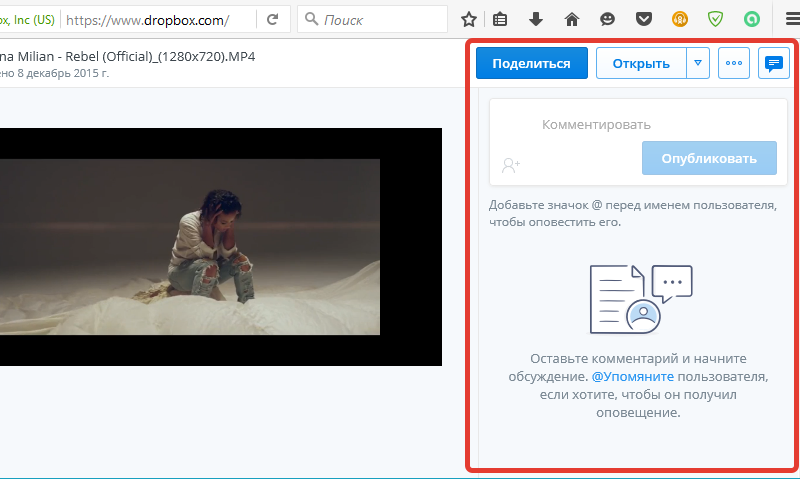
Wikifortio
Tämän luettelon viimeinen vaihtoehto on Wikifortio. Se on myös tiedostonvaihtopalvelu, joka on hyvin samanlainen kuin Firefox -lähetys, jonka avulla voit lähettää salasanan E -mails. Käyttöliittymä on yksinkertainen ja siinä on kaksi yksinkertaista vaihtoehtoa - lataa tiedosto ja lataa tiedosto. Ainoa mitä sinun täytyy tehdä, on napsauttaa "Lähetä tiedosto" -painiketta, kirjoita tiedostotiedot ja napsauta "Lataa". Valmis! Sen jälkeen työkalu esittelee monia linkkejä, jotka sinun on jaettava vastaanottajan kanssa. Älä unohda vähentää säilyvyyttä 1 tai 2 päivään.
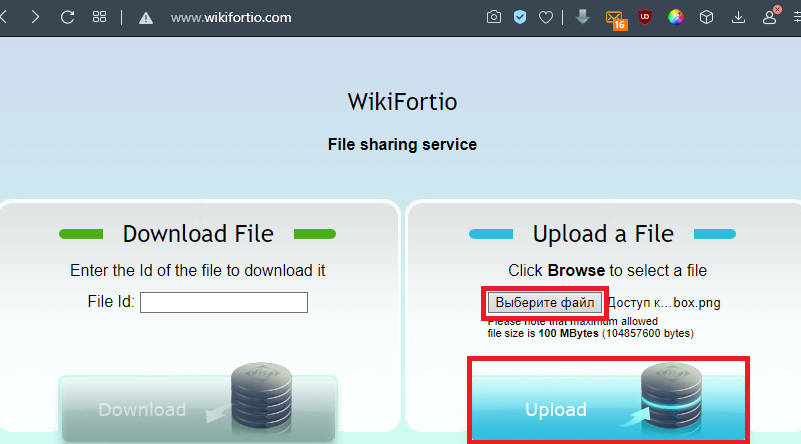
Pudota
Toinen palvelu suurten tiedostojen lähettämiselle, jolla on seuraavat ominaisuudet:
- Suurten tiedostojen lähettäminen jopa 8 Gt.
- Ihanteellinen JPG: n, PFS: n, MP3: n lähettämiseen.
- Lähetä tärkeitä suuria asiakirjoja asiakkaille.
- Nopea, yksinkertainen ja turvallinen käyttää.
- Saatavana 256-bittisellä turvallisuusaineilla.
- Ei ohjelmistoa asennusta varten.
- Kokeile ilmaiseksi.
Turvallinen kiintolevy pilvessä. Käytä palvelua:
- Luo varmuuskopio kaikista tiedostoistasi verkossa.
- Tallenna tärkeät tiedot ja päästä siihen mistä tahansa paikasta.
- Jaa tallennetut tiedostosi muiden käyttäjien kanssa.
- Varmuuskopio sivustostasi ja muista projekteista.
- Tärkeiden tietojen arkistot.
- Tiedostojen vaihtamiseen on saatavana liiketoimintasuunnitelma.

Kuten näette, on olemassa melko paljon tapoja lähettää suuria tiedostoja sähköpostitse. Jos olet jo kohdannut samanlaisen ongelman ja tiedät muut sijoituksen koon rajoitusmenetelmät, jaa kommentit tämän artikkelin mukaisesti.
- « Virhe err_empty_response mitä se tarkoittaa ja kuinka korjata se
- Viiva.Exe mikä on tämä prosessi ja mitkä ovat syyt sen kuormitukseen järjestelmään »

